
Obsah:
- Autor John Day [email protected].
- Public 2024-01-30 08:23.
- Naposledy změněno 2025-01-23 14:38.

V tom uděláme Magic Ball, který pomocí pohybového senzoru a RFID skeneru ovládá animace LED světel uvnitř.
Krok 1: Potřebné materiály
Pro tento projekt budete potřebovat následující nástroje a materiály:
- Arduino Uno
- Senzor MPU-6050 s akcelerometrem, gyroskopem a teplotním senzorem.
- Čtečka RF5 RC522
- některé kompatibilní značky (použil jsem NTAG215s)
- 36 bílých LED
- 36 červených LED
- 36 modrých LED
- 8 NPN tranzistorů, použil jsem IRF520
- Průhledná plastová koule, průměr 16 cm
- Malé prkénko
- 9V baterie (6xAA)
- Lotsa kabely
Nástroje:
- 3D tiskárna
- Páječka
Krok 2: Shell
První věc, kterou uděláme, je připravit vnější skořápku míče. Chcete -li to provést, jednoduše obrouste vnitřek plastové koule.
Tahy, které provedete, budete moci brousit, takže si udělejte čas a v malých kruzích rovnoměrný vzor.
Krok 3: Kostra podpory

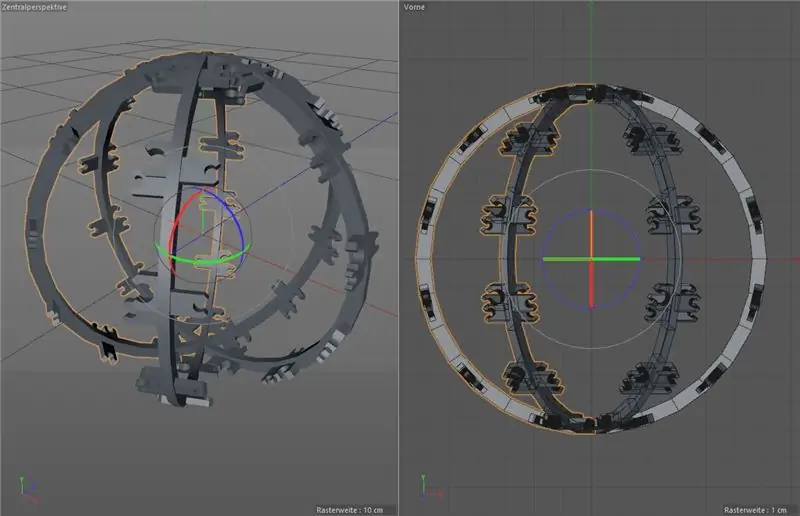
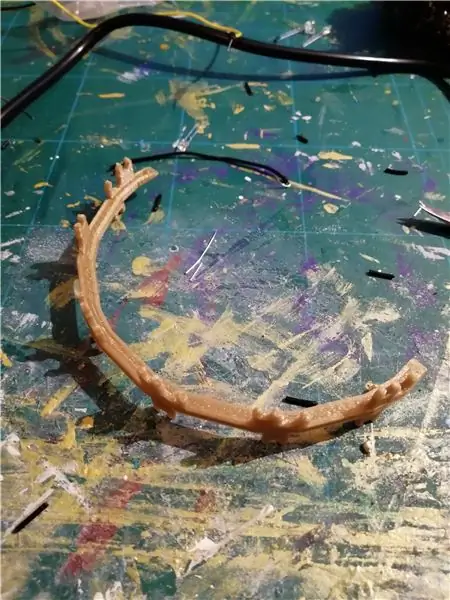
Další věc, kterou postavíme, je podpůrná kostra.
Tato kostra udrží všechny LED diody na místě a bude obsahovat zbytek elektroniky. Má vnější průměr 13 cm, takže mezi LED a skořepinou je asi 1, 5 cm prostor, který vyplníme difuzním materiálem. Čtečka RFID se nakonec bude muset vejít i mimo kostru. Za tímto účelem jsem vytvořil 3D model skládající se ze 6 žeber, přičemž každé žebro má malé klipy na straně, kam zapadá LED dioda. Jak vidíte, každé žebro má 18 klipů, 6 pro každou barvu.
Protože jsou všechna žebra identická, můžete jedno žebro vytisknout 6krát. Jakmile budete mít vytištěné žebro, můžete již pokračovat dalším krokem, abyste ušetřili čas, zatímco zbytek tiskne.
Krok 4: Zapojení LED diody



Nyní připojíme jednotlivá žebra.
Každé žebro obsahuje 6 bílých LED ve střední řadě, 6 červených LED v jedné z vnějších řad a 6 modrých LED v druhé vnější řadě.
Vložte LED do příslušných svorek a ujistěte se, že jste zarovnali polaritu LED tak, aby každé žebro mělo kladný a záporný konec, a všechny ty se také seřadily.
Nejprve pájejte každé tři horní a tři spodní LED diody každé řady dohromady, aby byly zapojeny do série. Poté spojte oba kladné konce řady drátem a oba záporné konce, aby byly obě části spojeny paralelně.
opakujte pro všech 6 žeber.
Krok 5: Připojení žeber

Když dokončíte zapojení každého jednotlivého žebra, je čas připojit žebra k bateriovému bloku
Kladné konce všech modrobílých řad LED můžete připojit přímo k 9V kabelu baterie.
Moje červená LED měla o něco nižší napětí než moje ostatní LED, což znamenalo, že jsem musel nejprve připojit všechny kladné konce jejich řad a poté to připojit k 9V odporem. Pokud mají všechny vaše LED diody stejné napětí, můžete tento krok přeskočit.
Krok 6: Zapojení LED do Arduina
Nyní vstupují do hry tranzistory.
Vezměte malé prkénko a zapojte všechny uzemňovací kolíky na zem Arduina. Poté připojte digitální kolíky vašeho arduina ke středním pinům tranzistorů. Použil jsem kolíky 1 až 6 pro bílou LED a kolíky 7 a 8 pro červenou a modrou. Nyní můžete připojit každý záporný konec bílých řad LED k příslušnému tranzistoru a ujistěte se, že neporušujete objednávku. Poté připojte modrý a červený záporný vodič k příslušnému tranzistoru.
Krok 7: Připojení senzorů
Nyní připojíme senzory.
Pohybový senzor se snadno připojí, jednoduše připojte VCC k 5V pinu, Gound k zemi a SCL a SCA k pinům SCL a SCA na vaší desce
Čtečka RFID potřebuje více vodičů: (vlevo je RFID, vpravo je Arduino)
- SDA -> 10
- SCK -> 13
- MOSI-> 11
- MISO-> 12
- IRQ je nepoužívané
- GND -> GND
- RST -> 9
- 3,3 V -> 3,3 V.
Ujistěte se, že dráty čtečky RFID jsou dostatečně dlouhé, aby mohly být mimo kostru
Krok 8: Čas kódování
Nyní, když jsme vše propojili, je čas na kód!
K používání čtečky RFID budete potřebovat tuto knihovnu: https://github.com/miguelbalboa/rfid a vestavěnou knihovnu SPI.
Chcete -li použít snímač pohybu, budete muset použít vestavěnou knihovnu Wire, protože je to zařízení IC2.
I když zde nebudu vkládat celý svůj kód, budu mluvit o jeho částech:
Pro přiřazení jedinečné animace ke konkrétnímu tagu nfc mám ID každého tagu uložena do proměnné, takže když čtečka RFID čte tag, porovnává jeho ID s uloženými a pomocí příkazu if- přiřazenou funkci animace.
Senzor pohybu jednoduše načte hodnotu libovolné zvolené osy, pokud je načtená hodnota kladná, rozsvítí se červená světla a pokud je záporná, rozsvítí se modrá světla.
Krok 9: Zavření víka a finální rozkvět
Jsme téměř hotovi!
Pro dokončení projektu jednoduše složte plastový sáček do každé poloviny koule jako difúzní materiál, jemně umístěte vnitřní kouli do jedné poloviny a druhou polovinu zavřete. Pak jste hotovi!
Nyní máte možnost zabalit své NFC tagy, jak chcete, můžete je vložit na stránky staré knihy a nechat stránky působit jako kouzla, která koule čte, nebo jako já, vytisknout několik falešných listů pergamenu, na ně napište nebo nakreslete a na zadní stranu nalepte nálepky NFC. Tadaa, máš nastavená kouzla!
A tím jsme náš projekt dokončili!
Doporučuje:
Jak osvětlit kouli: 7 kroků

Jak osvětlit kouli: Podle mých zkušeností se světelnou malbou je zdaleka nejdůležitějším krokem jít ven a vyzkoušet to. Zpočátku to nebude fungovat příliš dobře, ale procvičování je jediný způsob, jak zlepšit své dovednosti a porozumět tomu, co lze na designu zlepšit. Ještě předtím, než
Pojďme vytvořit obvod klapkového spínače: 5 kroků

Pojďme vytvořit klapkový spínací obvod: Obvod klapkového spínače nebo klapka (komerční verze) je zvukově aktivovaný spínač, který zapíná a vypíná lampu, světlo a tleská rukama nebo lusknutím prstů
Cvičení zacílení na kouzelnou hůlku (projekt IR Arduino): 7 kroků (s obrázky)

Magic Wand Target Practice (IR Arduino Project): Takto jsem vytvořil svůj projekt pro Electronic Art. Tento projekt se měl zaměřit na používání Arduina Uno k výrobě nositelného oblečení. Nesoustředil jsem se tolik na nositelnost, ale spíše na hraní s IR senzorem a vaším průměrným dálkovým ovladačem
Pojďme vytvořit aplikaci rozšířené reality pro MEMES!: 8 kroků

Umožňuje vytvořit aplikaci pro rozšířenou realitu pro MEMES! V Unity použijeme detekci pozemní roviny Vuforie, takže tato mobilní aplikace bude fungovat pro
Jak vytvořit kouli pomocí stínování buněk: 7 kroků

Jak vytvořit kouli pomocí stínování buněk: Tento malý návod vysvětlí, jak vytvořit kouli stínovanou buňkou
